Maison >Tutoriel système >Série Windows >Comment désactiver complètement les touches bloquées dans Win11_Comment désactiver complètement les touches bloquées dans Win11
Comment désactiver complètement les touches bloquées dans Win11_Comment désactiver complètement les touches bloquées dans Win11
- PHPzavant
- 2024-05-06 14:34:14803parcourir
Vous êtes gêné par une interférence de clé bloquée dans Win11 ? L'éditeur PHP Baicao vous propose un guide détaillé pour vous apprendre comment désactiver complètement cette fonction. Continuez à lire ci-dessous pour découvrir les étapes à suivre pour désactiver les touches rémanentes dans Windows 11, dites adieu aux touches rémanentes et profitez d'une expérience de frappe sans tracas.
Étape 1 : Nous ouvrons d'abord le menu [Démarrer], recherchons [Panneau de configuration] et le lançons à partir des résultats de recherche.
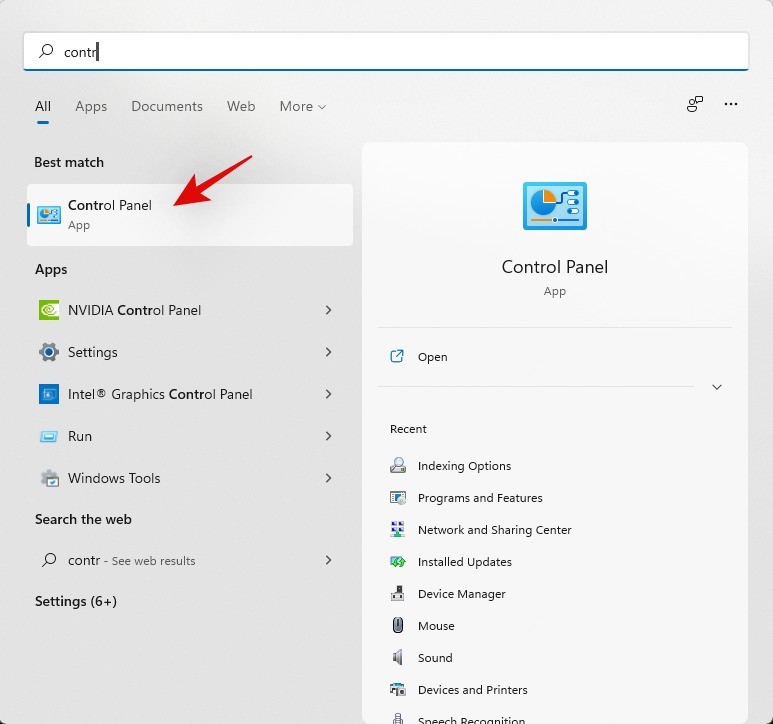
Étape 2 : Cliquez ensuite sur le menu déroulant dans le coin supérieur droit de l'écran et sélectionnez [Grandes icônes].
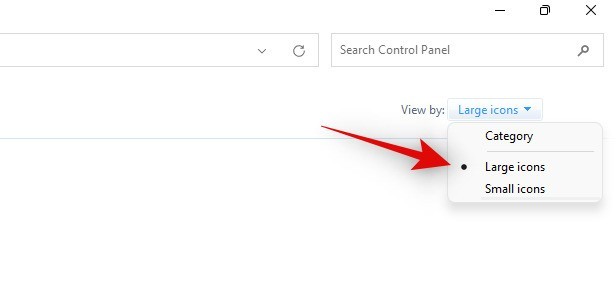
Étape 3 : Cliquez ensuite sur [Centre de facilité d'accès].
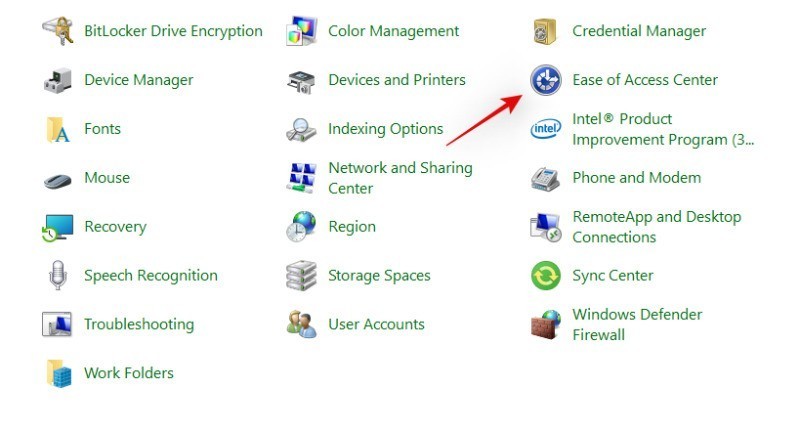
Étape 4 : Cliquez sur [Rendre le clavier plus facile à utiliser].
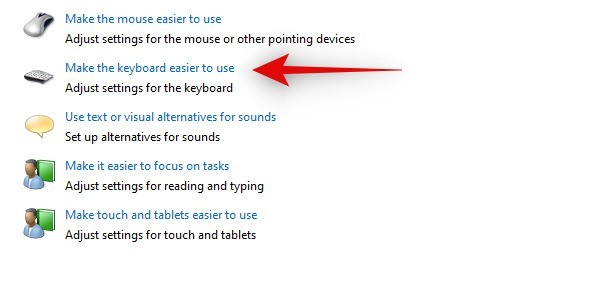
Étape 5 : Décochez l'interrupteur [Activer les touches collantes].
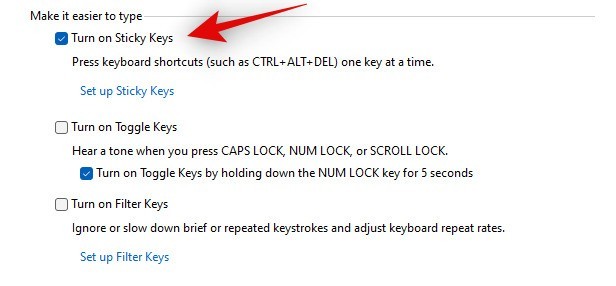
Étape 6 : Cliquez sur [Appliquer] en bas.
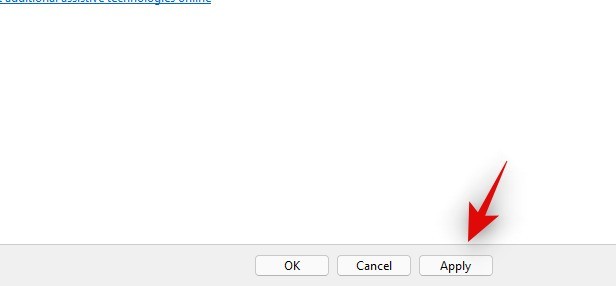
Ce qui précède est le contenu détaillé de. pour plus d'informations, suivez d'autres articles connexes sur le site Web de PHP en chinois!

